已解決:Gmail 無法在 iPhone 上運行 [2022]
“我已經在我的 iPhone 12 上同步了我的 Gmail 帳戶,但它沒有加載。 誰能告訴我如何修復 Gmail 無法在 iPhone 上運行的問題?”
如果您在 iPhone 上使用 Gmail,那麼您也會遇到類似的情況。 雖然我們可以在 iPhone 上同步我們的 Gmail 帳戶,但它有時會停止工作。 值得慶幸的是,有一些方法可以解決 Gmail 無法在 iPhone 上加載的問題。 事不宜遲,讓我們診斷此問題並了解如何解決這些 Gmail iPhone 問題。
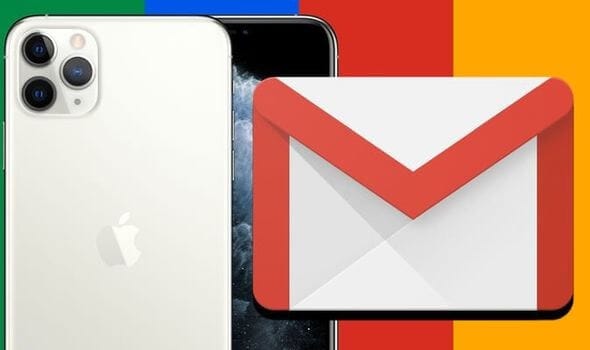
第 2 部分:如何以 6 種不同方式修復 Gmail 無法在 iPhone 上運行?
現在,當您知道導致這些 Gmail 電話問題的主要原因後,讓我們快速考慮如何解決這些問題。
修復 1:轉到 Gmail 帳戶執行安全檢查
無法在 iPhone 上加載 Gmail 的主要原因之一與安全風險有關。 例如,如果這是您第一次嘗試在 iPhone 上訪問 Gmail 帳戶,那麼 Google 可以阻止該嘗試。 要修復 Gmail 無法在 iPhone 上運行的問題,您可以通過以下方式進行安全檢查。
步驟二 首先,通過 Chrome 或 Safari 等任何瀏覽器在 iPhone 上訪問 Gmail 網站。
步驟二 點擊“登錄”按鈕,只需輸入正確的憑據即可登錄您的帳戶。
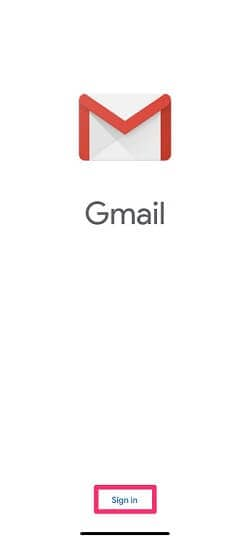
步驟二 如果 Google 阻止了安全嘗試,那麼您將收到有關您帳戶的警報。 只需單擊它並選擇查看您的設備。
步驟二 最後,您可以驗證您的 iPhone,以便 Google 允許它安全地訪問您的帳戶。
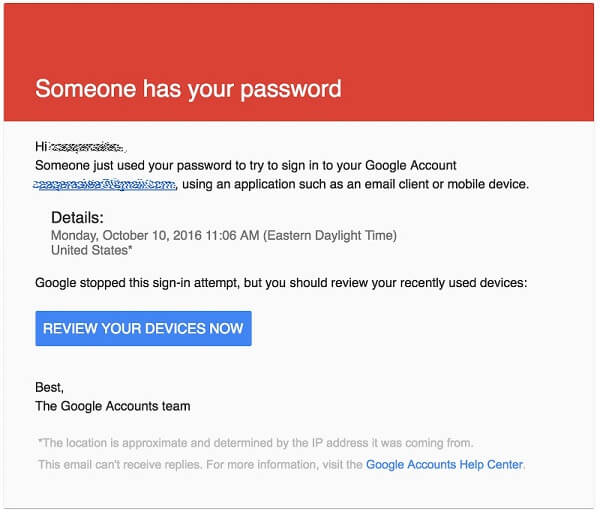
修復 2:對您的帳戶執行安全檢查
有時,即使在對您的設備進行身份驗證後,您也可能會遇到這些 Gmail iPhone 問題。 如果您的 Google 帳戶已鏈接到其他幾台設備或遇到任何安全威脅,則可能導致 Gmail 無法在 iPhone 上加載。
因此,如果您的 Gmail 由於任何安全問題而停止在您的 iPhone 上運行,您可以嘗試這些步驟。
步驟二 首先,在您的 iPhone 或您選擇的任何其他設備/計算機上訪問您的 Google 帳戶。
步驟二 登錄 Gmail 帳戶後,單擊右上角的頭像並訪問 Google 設置頁面。
步驟二 在 Google 設置下,轉到安全選項,然後執行完整的安全檢查。
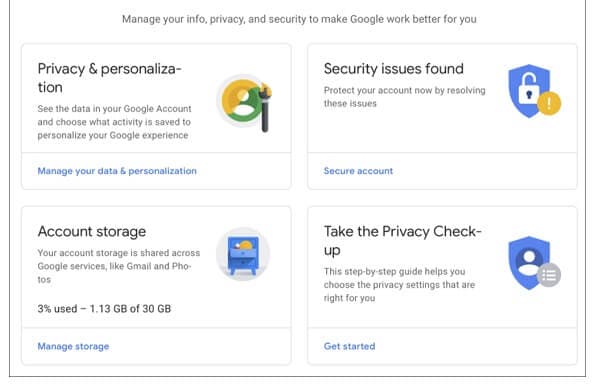
步驟二 這將顯示與您可以解決的帳戶安全性相關的不同參數。 在“設備”部分下,確保包含您的 iPhone。 您也可以點擊三點圖標並從此處刪除任何未經授權的設備。
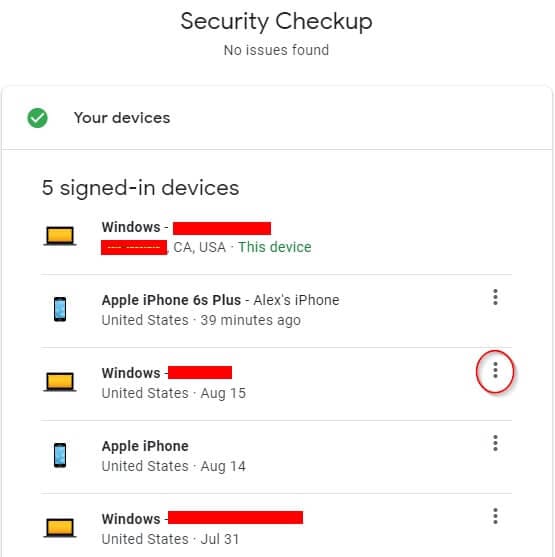
修復 3:為您的 Google 帳戶執行驗證碼重置
就像兩步驗證一樣,谷歌也提出了一個基於 CAPTCHA 的安全系統。 如果您的登錄嘗試失敗,它可能會鎖定您的帳戶一段時間並導致 Gmail iPhone 出現問題。
值得慶幸的是,您可以通過執行驗證碼重置輕鬆修復 Gmail 未在 iPhone 上加載錯誤。 為此,您需要在任何系統或設備上訪問 Google 的 CAPTCHA 重置頁面。 單擊“繼續”按鈕並使用正確的憑據登錄到您的帳戶。
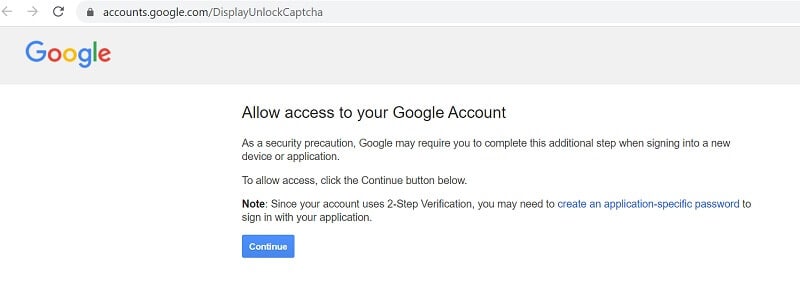
執行基本安全檢查後,您可以重置其 CAPTCHA 並將您的 Google 帳戶同步回您的 iPhone。
修復 4:打開 Gmail 的 IMAP 訪問
IMAP 代表 Internet 消息訪問協議,是 Gmail 和其他電子郵件客戶端用來傳遞消息的常用技術。 如果在您的 Google 帳戶上禁用 IMAP,可能會導致 Gmail 在 iPhone 上無法運行。
要解決此問題,只需在計算機上登錄您的 Gmail 帳戶,然後從右上角轉到其設置。 加載設置頁面後,訪問轉發和 POP/IMAP 部分以啟用 IMAP 協議。
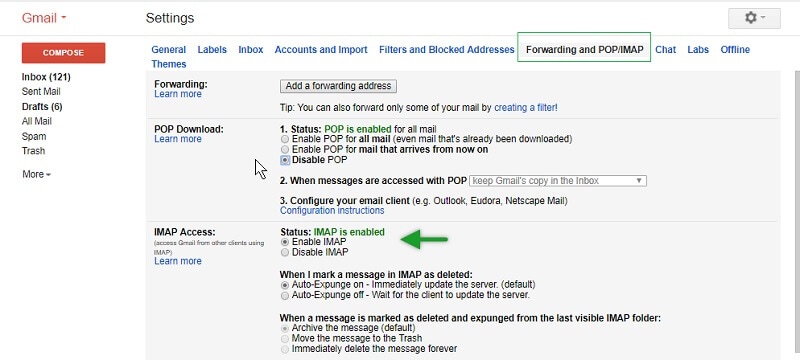
修復 5:在 iPhone 上重置您的 Gmail 帳戶。
如果 Gmail 已停止在 iPhone 上運行,則其設置可能存在問題。 要解決這些 Gmail iPhone 問題,您可以先從 iPhone 中刪除 Gmail,然後再按以下方式重新添加。
步驟二 首先,轉到您的 iPhone 設置 > 密碼和帳戶,然後選擇 Gmail。 現在,點擊您的帳戶並從此處選擇“刪除帳戶”功能。
步驟二 刪除您的 Gmail 帳戶後,重新啟動您的設備,然後轉到其設置 > 密碼和帳戶,然後選擇添加一個帳戶。
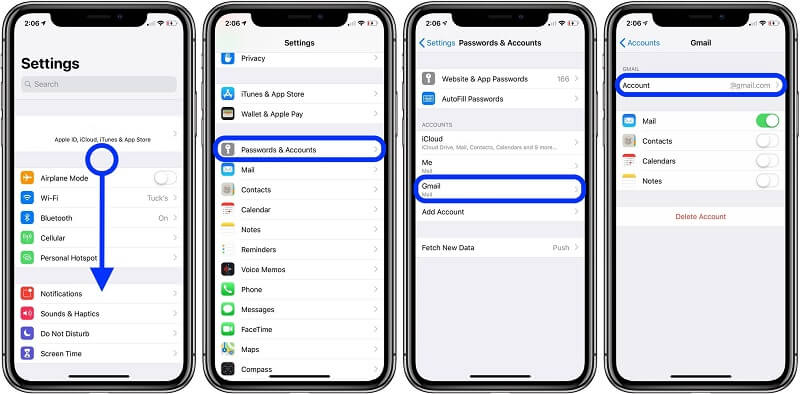
步驟二 從支持的帳戶列表中,選擇 Gmail,然後輸入正確的帳戶憑據以登錄。
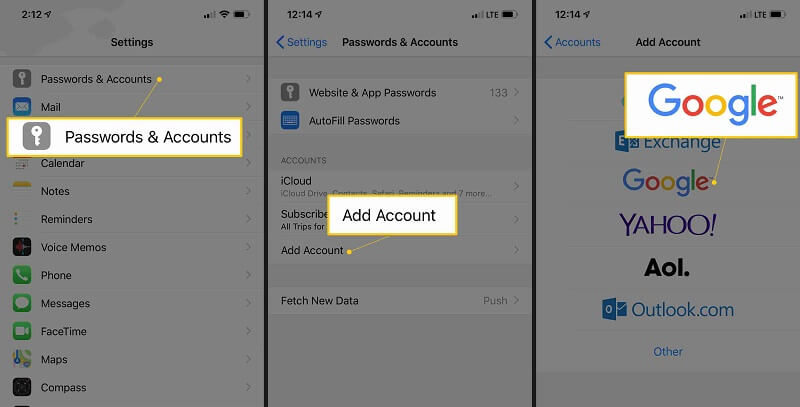
步驟二 添加 Gmail 帳戶後,您可以返回其設置 > 密碼和帳戶 > Gmail 並確保您的郵件已同步。
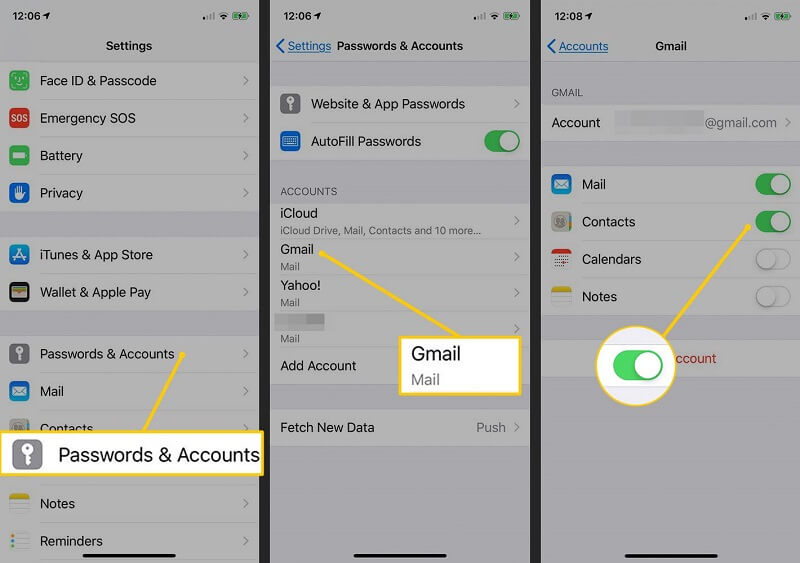
修復 6:檢查任何 iOS 系統錯誤並修復它。
最後,這些 Gmail iPhone 問題可能有更嚴重的原因。 修復它們的最簡單方法是使用 DrFoneTool – 系統修復 (iOS) 應用程序。 DrFoneTool 工具包的一部分可以修復幾乎所有 iPhone 問題,而不會導致手機上的任何數據丟失。
- 通過遵循一個簡單的點擊過程,該應用程序可以修復各種 iPhone 錯誤和問題。
- 除了 Gmail iPhone 問題外,它還可以解決其他問題,例如死屏或手機無響應。
- 在此過程中,您還可以選擇要在設備上安裝的 iOS 版本。
- 該應用程序使用簡單,不需要越獄訪問,也不會刪除您的 iPhone 數據。

我確信在閱讀了這篇文章之後,您將能夠修復 Gmail 無法解決 iPhone 問題。 由於這些 Gmail iPhone 問題可能是由不同的原因引起的,因此我列出了多種解決方法。 如果似乎沒有其他工作,那麼您可以使用 DrFoneTool – 系統修復 (iOS) 的幫助。 它是一個完整的 iPhone 修復工具,可以幫助您快速解決所有與 iOS 相關的問題。



